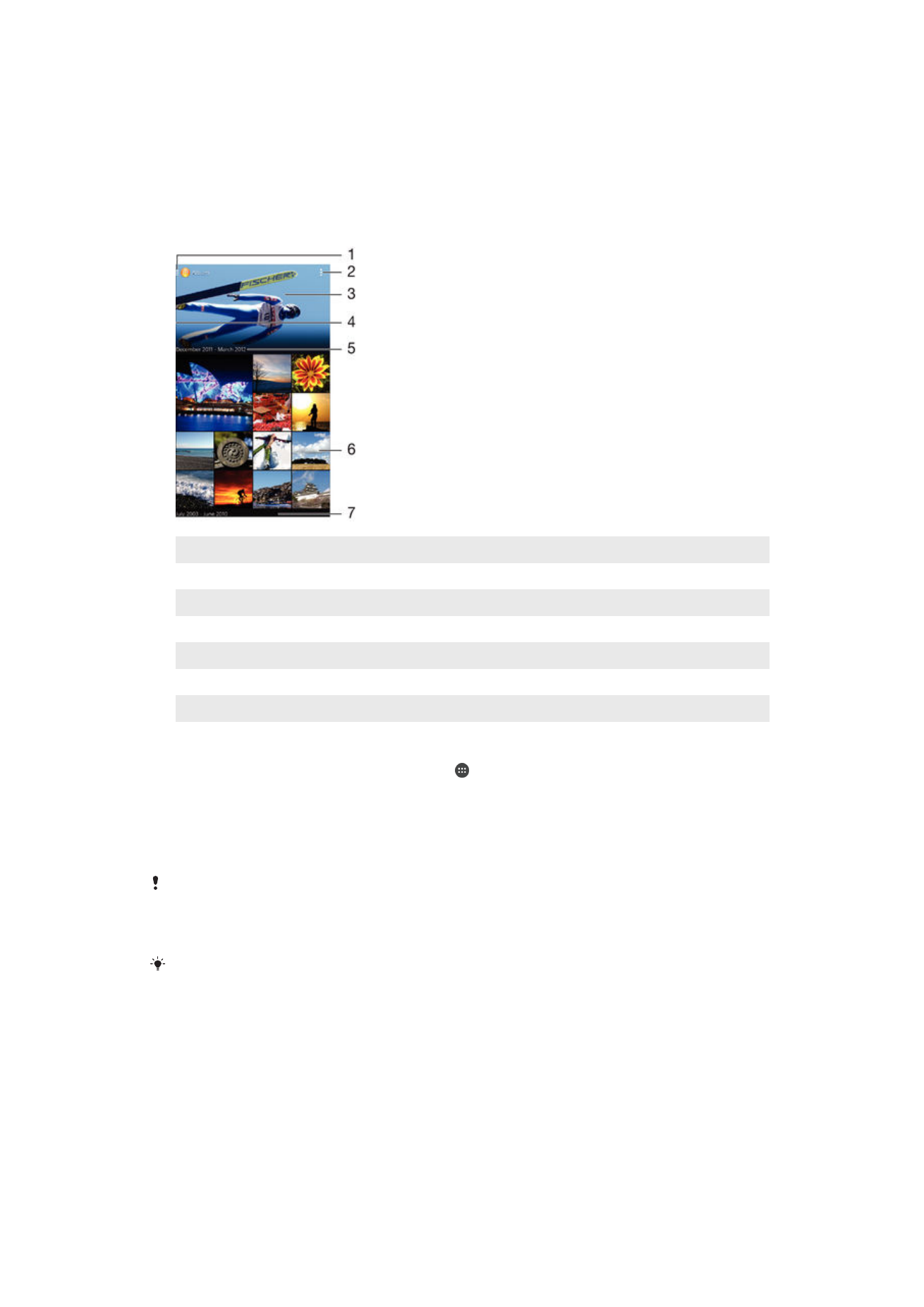
Prikazivanje fotografija i video zapisa
Koristite aplikaciju za album za prikaz fotografija i reprodukciju video zapisa koje ste
snimili kamerom ili za prikaz sličnog sadržaja koji ste sačuvali na uređaju. Sve fotografije i
video zapisi se prikazuju u mreži po hronološkom redosledu.
1
Tapnite na ikonu da biste otvorili meni na početnom ekranu Albuma
2
Prikazivanje opcija menija
3
Prikaz slajdova svih vaših slika, ili slika koje ste dodali kao omiljene
4
Prevucite levu ivicu ekrana nadesno da biste otvorili meni na početnom ekranu Albuma
5
Datum stavki u grupi
6
Tapnite na fotografiju ili video zapis da biste ih videli
7
Pomerite se nagore ili nadole da biste pogledali sadržaj
Gledanje fotografija i video zapisa
1
Na ekranu Početni ekran dodirnite stavku .
2
Pronađite i dodirnite stavku
Album.
3
Dodirnite fotografiju ili video koje želite da pregledate, a zatim dodirnite
Album >
Samo jednom.
4
Listajte nalevo da biste pogledali sledeću fotografiju ili video. Listajte nalevo da
biste pogledali prethodnu fotografiju ili prethodni video.
Ako želite da promenite aplikaciju koju ste odabrali da bude podrazumevana koja uvek otvara
fotografije ili video zapise, dodirnite
Podešavanja > Aplikacije i prevucite do kartice Sve, a
zatim izaberite aplikaciju i dodirnite
Obriši podrazumevane vrednosti u okviru Podrazumevano
pokretanje.
Ako se položaj ekrana ne promeni automatski kada uređaj okrenete ustranu, označite polje za
potvrdu
Automatsko rotiranje ekrana ispod opcije Podešavanja > Prikaz > Rotacija ekrana.
Promena veličine sličica
•
Kada gledate sličice fotografija ili video zapisa u Albumu, razdvojite dva prsta da
biste uvećali ili približite dva prsta da biste umanjili prikaz.
Zumiranje fotografije
•
Kada gledate fotografiju, razdvojite dva prsta da biste uvećali ili približite dva prsta da
biste umanjili prikaz.
90
Ovo je Internet verzija ove publikacije. © Štampajte samo za privatnu upotrebu..
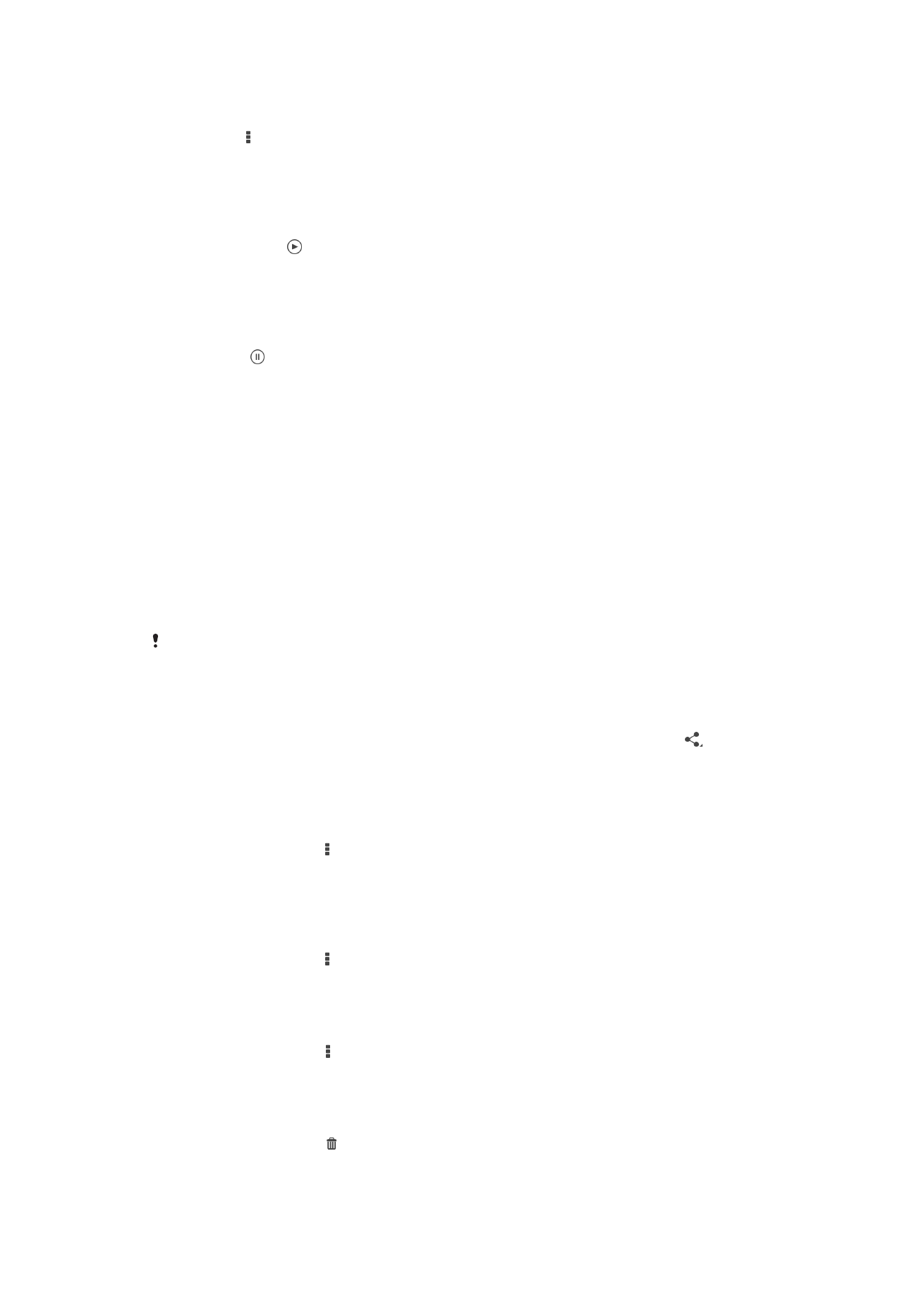
Prikazivanje slajdova fotografija
1
Kada pregledate fotografiju, tapnite na ekran da biste prikazali trake alatki, a zatim
tapnite na >
Projekcija slajdova da biste započeli reprodukciju svih fotografija u
albumu.
2
Tapnite na fotografiju da biste završili sa prikazom slajdova.
Reprodukovanje video zapisa
1
U aplikaciji „Album“ pronađite i dodirnite video koji želite da reprodukujete.
2
Dodirnite stavku , a zatim dodirnite stavke
Filmovi > Samo jednom.
3
Ako kontrole za reprodukciju nisu prikazane, dodirnite ekran da biste ih prikazali.
Da biste sakrili kontrole, ponovo dodirnite ekran.
Pauziranje video zapisa
1
Dok se video reprodukuje, tapnite na ekran da biste prikazali kontrole.
2
Tapnite na .
Premotavanje video zapisa unapred i unazad
1
Dok se video reprodukuje, tapnite na ekran da biste prikazali kontrole.
2
Prevucite marker trake napretka levo za premotavanje unazad ili desno za
premotavanje unapred.
Podešavanje jačine zvuka video zapisa
•
Pritisnite taster za jačinu zvuka.